【PowerPointスライドショーをDVDビデオに変換!】 [パソコン]
PowerPointスライドショーを動画に変換してDVD-Videoにしました。
PPT to Video Scoutというシェアウェアが30日間トライアルで利用できます。
http://www.bytescout.com/ppttovideoscout.html
このソフトはPowerPointのスライドショーをMPEG2やWMVなど指定のビデオファイルに変換できますが、most Qualityにしても圧縮率が高いためなのか、それほどきれいな動画になりません。
そのため以下の方法で無圧縮のAVIファイルを生成しました。
その後ビデオ編集ソフトEDIUSで生成したAVIファイルをエンコードしてDVD-Videoに書き込みました。
デモ版をインストールして実行します。
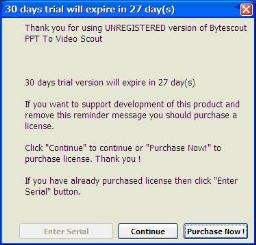
ウィザードで変換したいPPTファイルを指定します。
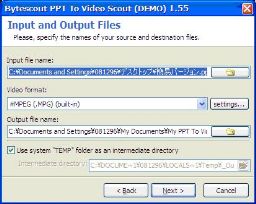
ビデオオプションで変換するビデオ形式を選択します。
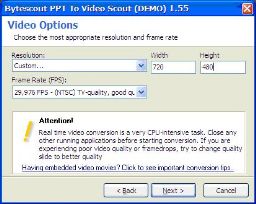
パワーポイントが自動的に起動してキャプチャが始まります。
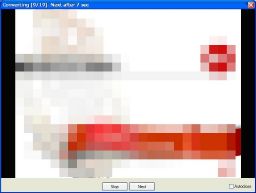
注意ですが、この画面に別のウインドウやメニューを重ねるとそれが動画に含まれてしまいます。
キャプチャが終わると変換(エンコード)が始まりますが、ここでキャンセルします。
変換が終了するとAVIファイルが消去されてしまうからです。
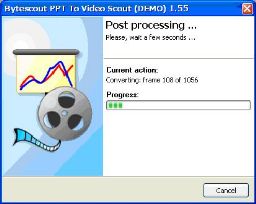
AVIファイルはC:\Documents and Settings\[ユーザ名]\Local Settings\Temp\_OutVideoにInput.aviで保存されます。
後はビデオ編集ソフト等で編集できます。DVD-Videoにすると720×480のSD画質です。
精細さは1024×768で表示するPowerPointスライドショーの実行画面と比べ、かなり劣りますが、DVD-Videoすれば扱いは楽になるし活用範囲も広がると思います。



Microsoft PowerPointを持たないでここでも何時でもPointPoint プレゼンテーション (PPTs)を見たいですか? 共にPPTsをYouTubeに楽しめますか?易くて速い方法でPPTsを人気がある動画形式又高品位(HD)の形式に変換したいですか?4Media PPT 動画変換は全世界に最も早いPPT 動画変換で、PPTs を人気動画形式(AVI、H.264/MPEG-4 AVC、 MPG、 WMV、 MOV、 FLV) と1080p HD形式 (HD AVI、 HD H.264/MPEG-4 AVC、 HD MPEG-2 TS、 HD WMV、 HD MOV)に変換できます。
PPT 動画変換だけでなく、4Media PPT 動画変換は様々な方法でPPTsファイルをカスタマイズします例えば:自分の解説を記録して追加すること、背景音楽を追加すること、時間間隔を調整すること、PPTファイルの合法使用を保護するように透かしを追加することなど。4Media PPT 動画変換で数か以内に簡単に複数のPPTs を変換します。
http://www.mp4converter.jp/ppt-to-video-converter.html
by xiangxiang (2010-06-23 12:29)
好きなビデオ、オーディオ、ピクチャなどのBlu-rayファイルをiPadで再生したいのでしょうか?それとも、BDファイルの編集が行えなくて、困るところもあるのでしょうか?では、この素敵な4Media Blu-Ray iPad変換はこれらの問題の解決に一番完璧な選択です。4Media Blu-ray iPad変換を使って、Blu-ray M2TS映画をiPad H.264 HD、H.264 及びMPEG-4動画形式に変換するのは不思議に容易になります。 そして、BDファイルから音声を抽出して、iPad AAC、M4A、MP3などの音声形式に保存するのも難しくはありません。言うまでもなく、画像のバッチ抽出も問題なく、手軽に実現できます。
Blu-ray 映画をiPad定期用の形式に変換する
Blu-ray映画(M2TS)をH.264 HD、H.264、MPEG-4などiPad適用の形式変換できる。
by rubby (2010-11-29 12:22)
大まるクラブの「パワーポイントで動画を作成しYouTubeで公開する方法(すべて無料)」
http://daimaruclub.at.webry.info/201103/article_1.html
が分かりやすいと思います。
(パワーポイント+mp3音楽→WMV動画です。)
この中の「leawo社のPowerPoint to Videoのフリー版」の「カスタマイズ」ボタンで、背景音楽として、mp3形式の音声をかぶせることができます。また「カスタマイズ」ボタンで、スライド時間の間隔時間を設定できます。パワーポイントの中にアニメーションとして文字の表示や強調タイミングの時間を設定することでも、スライド表示の間隔時間を調整できます。
マイクで音声をいれたmp3形式のファイルは、Windowsのアクセサリのサウンドレコーダで、自分で吹き込んで作成しておきます。
音楽で良いならば、YouTubeからflv形式動画でダウンロードできますので、woopieのVideoConvertorでmp3形式に変換します。
「leawo社のPowerPoint to Videoのフリー版」で、パワーポイントとmp3を合体させて完成したWMV動画を他の動画形式(たとえばflv)に変換するには、woopieのVideoConvertorがおすすめです。
by ruru (2011-03-08 16:45)